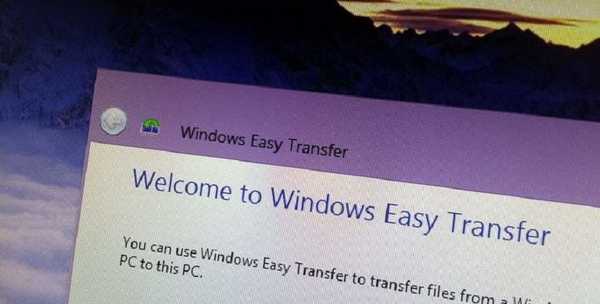V tomto článku budeme hovořit o nouzovém režimu ve Windows 7. Nejprve stručně popíšeme, co je nouzový režim a jak to funguje, a pak se podíváme na způsoby, jak jej zadat a ukončit..
V tomto článku budeme hovořit o nouzovém režimu ve Windows 7. Nejprve stručně popíšeme, co je nouzový režim a jak to funguje, a pak se podíváme na způsoby, jak jej zadat a ukončit..
Co je nouzový režim v systému Windows??
V nouzovém režimu načítá systém Windows pouze vše, co potřebujete (minimální sada ovladačů a služeb). V nouzovém režimu budete mít přístup pouze k hlavním programům a funkcím Windows, které zpravidla nepotřebují ovladače pro síťová zařízení - to znamená, že nebudete mít přístup k internetu, pokud mluvíme o standardním nouzovém režimu . Rozhraní Windows v nouzovém režimu navíc nebude vypadat tak, jak jste jej viděli. Důvodem je skutečnost, že nouzový režim je nakonfigurován tak, aby spouštěl minimální nastavení grafiky s nejnižším rozlišením podporovaným ve Windows. V případě systému Windows 7 je to 800 x 600 pixelů..
Během procesu spouštění v nouzovém režimu se na obrazovce zobrazí černá obrazovka ukazující ovladače a služby, které se načítají, a po dokončení stahování se na ploše automaticky otevře okno Nápověda a podpora s vysvětlením, jaký je bezpečný režim a jak jej používat..
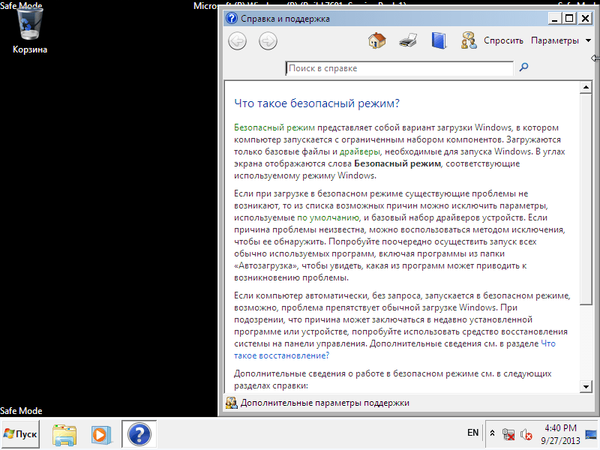
Nezapomeňte, že nouzový režim nenačte žádné služby a programy třetích stran, které se načtou během normálního spuštění operačního systému, ale pouze základní služby a funkce potřebné ke spuštění systému Windows..
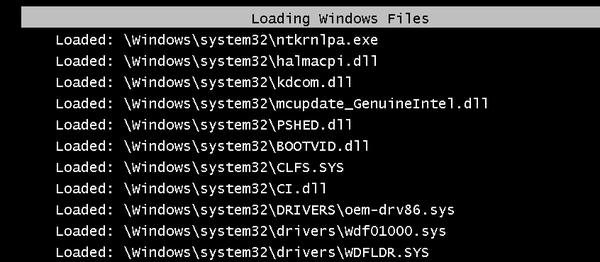
Vše výše uvedené vám umožní pochopit, že samotný bezpečný režim se používá k identifikaci a opravě problémů v operačním systému.
Jak nabootovat v nouzovém režimu ve Windows 7
Existuje několik způsobů, jak můžete zavést systém v nouzovém režimu, a prvním je použití nástroje Konfigurace systému. Chcete-li jej otevřít, stiskněte Win + R na klávesnici, v dialogu spuštění zadejte příkaz „msconfig“ a poté stiskněte klávesu Enter. Po otevření okna přejděte na kartu „Stáhnout“. Zde najdete sekci „Možnosti stahování“..
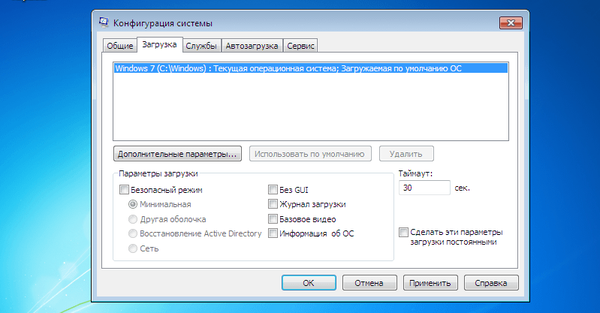
Zaškrtněte políčko vedle možnosti „Nouzový režim“, klikněte na „OK“ a poté vyberte „Restartovat“ nebo „Ukončit bez restartování“ - pokud chcete počítač restartovat právě teď, vyberte první a podle toho druhý, pokud chcete restartovat počítač později sám. Při příštím spuštění systému Windows 7 se systém spustí v nouzovém režimu.
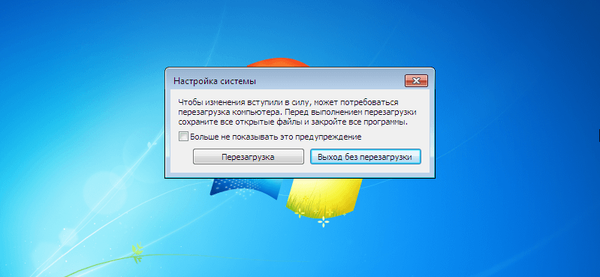
Vezměte prosím na vědomí, že po této operaci bude operační systém neustále spouštěn v nouzovém režimu. Chcete-li jej deaktivovat, přejděte zpět na „Konfigurace systému“, vypněte možnost „Nouzový režim“ a klikněte na „OK“. Poté restartujte počítač.
Další způsob, jak přejít do nouzového režimu, bude užitečný v případech, kdy Windows 7 z nějakého důvodu nechce spustit systém v normálním režimu, který je obvykle spojen s některým softwarem (ovladači atd.). Chcete-li tímto způsobem zavést systém v nouzovém režimu, podržte klávesu F8 okamžitě po zapnutí počítače. Otevře se nabídka s dalšími možnostmi spuštění, kde si můžete vybrat spuštění v nouzovém režimu, v nouzovém režimu s podporou síťových ovladačů a v nouzovém režimu s podporou příkazového řádku. Pomocí kláves se šipkami se můžete pohybovat mezi položkami nabídky a klávesou Enter vybrat.
Také si uvědomte, že pokud nemůžete počítač spustit v normálním režimu po instalaci nového softwaru nebo provedení jakýchkoli změn nastavení operačního systému, zkuste nejprve vybrat možnost „Stáhnout poslední známou dobrou konfiguraci“. Pokud to nepomůže, spusťte systém v nouzovém režimu a vyhledejte příčinu problému.
Jaké jsou další možnosti pro bezpečný režim?
Dobrý starý bezpečný režim může být několika typů.
Pokud například v nouzovém režimu budete potřebovat internet, například ke stažení ovladačů, musíte použít „Nouzový režim se síťovými ovladači“ (Nouzový režim se sítí). V tomto režimu jsou načteny ovladače potřebné pro síťovou kartu počítače nebo modemu, což vám umožní otevírat webové stránky, stahovat soubory a přistupovat k počítačům v místní síti.
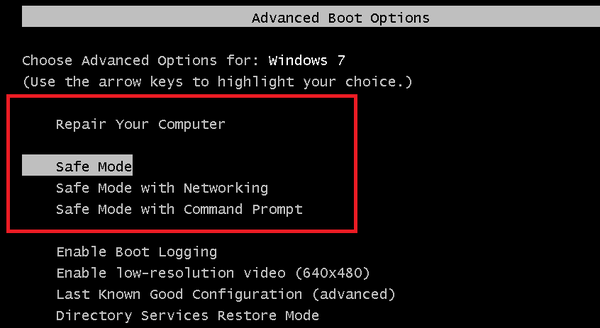
Zkušení uživatelé Windows často pracují v okně příkazového řádku a nouzový režim s příkazovým řádkem umožňuje spuštění a použití tohoto nástroje v bezpečném operačním systému..
Gratulujeme! Nyní víte, jak zavést systém v nouzovém režimu, který se může stát vaším spasitelem v případě různých problémů s počítačem.
Přeji vám krásný den!